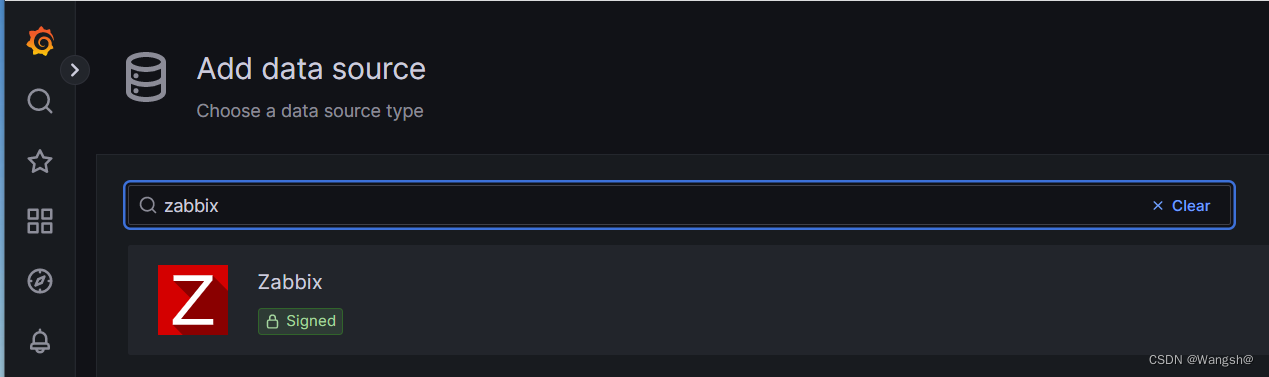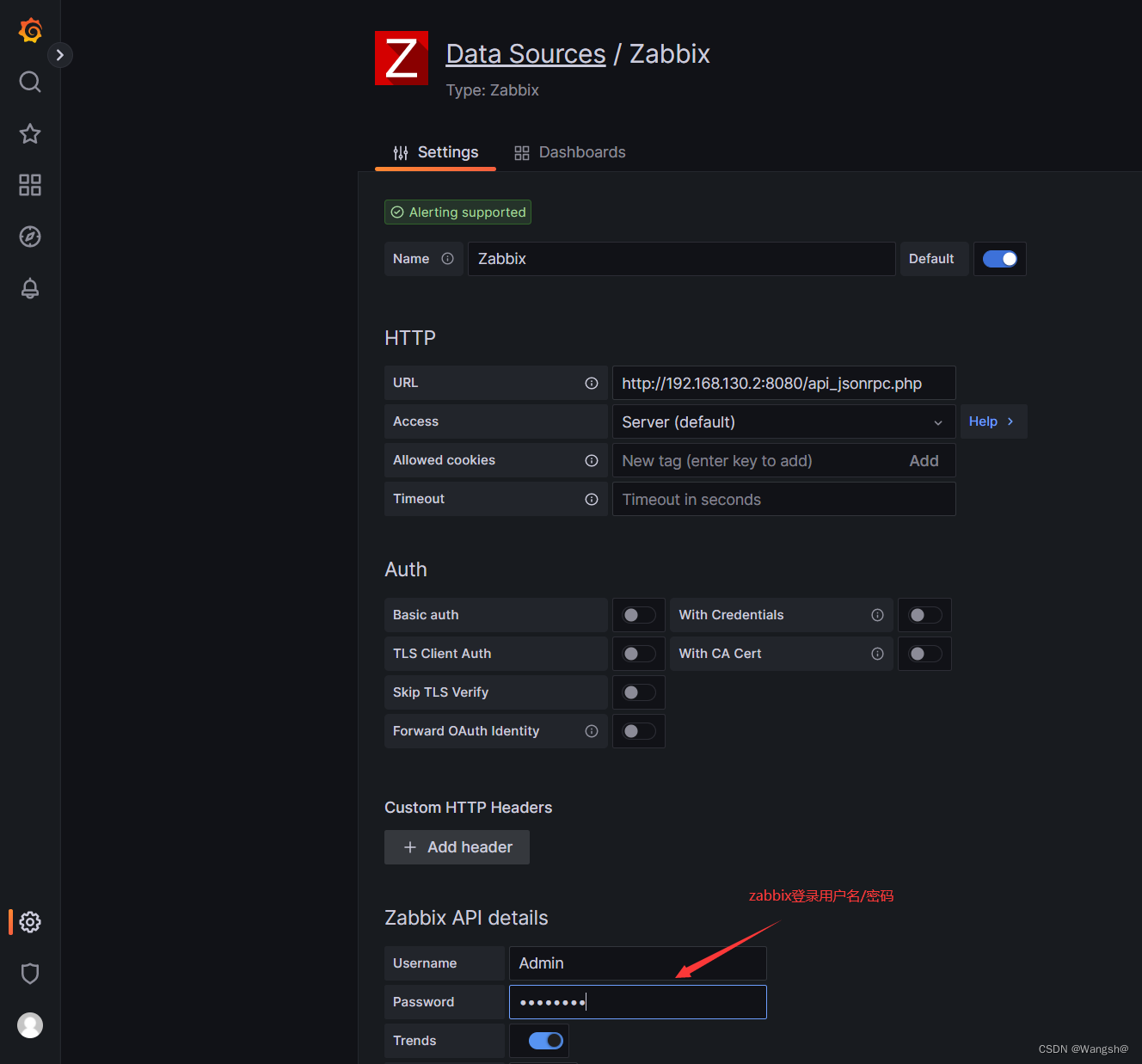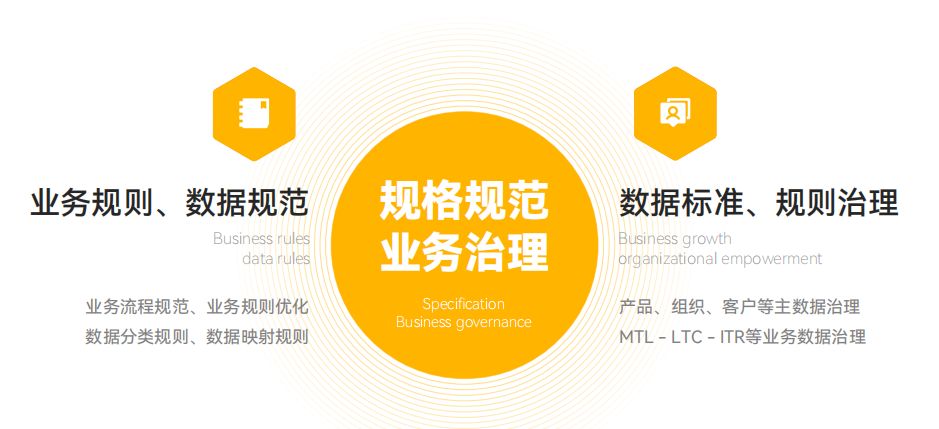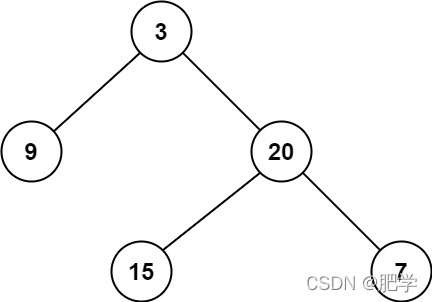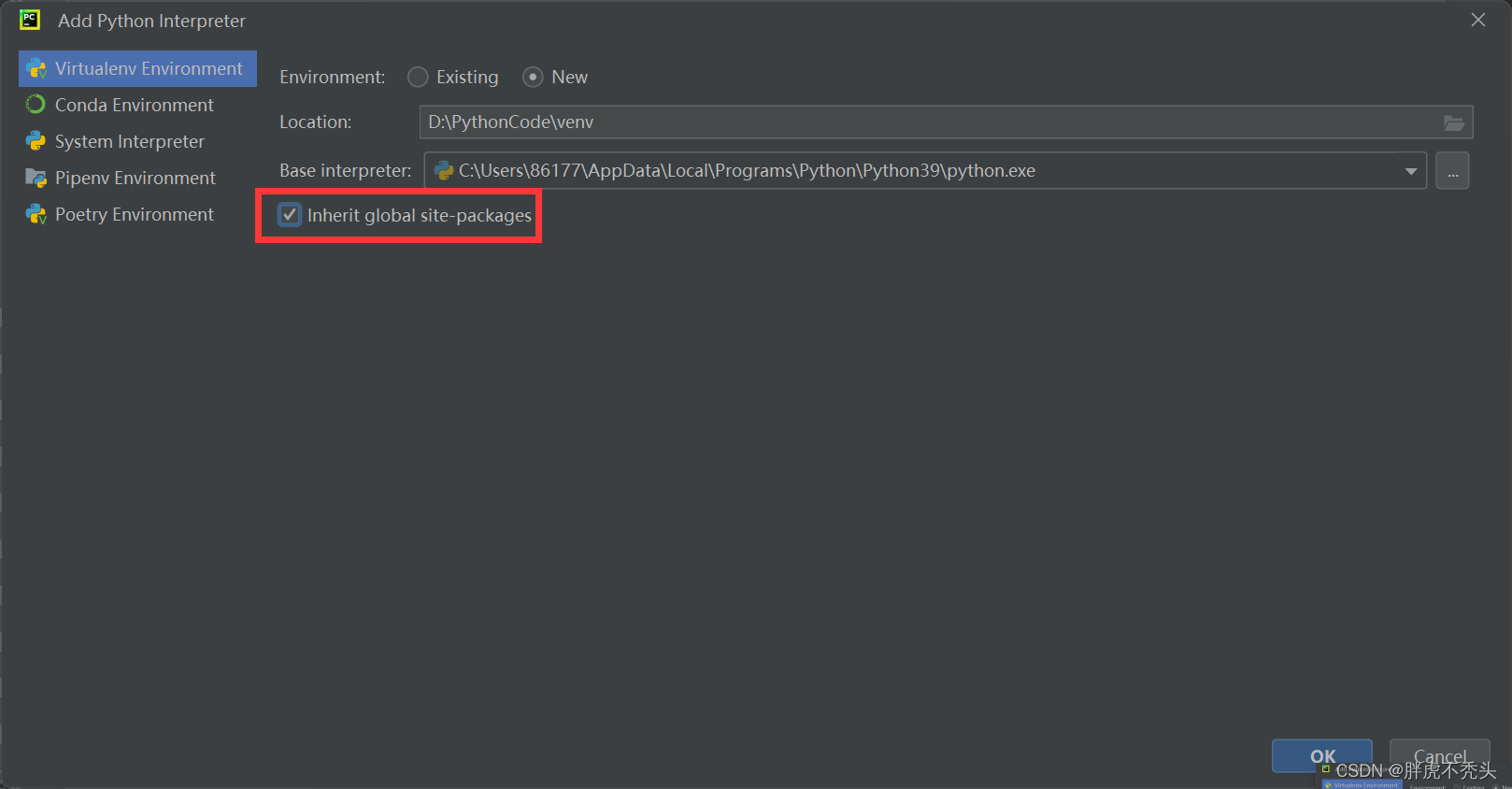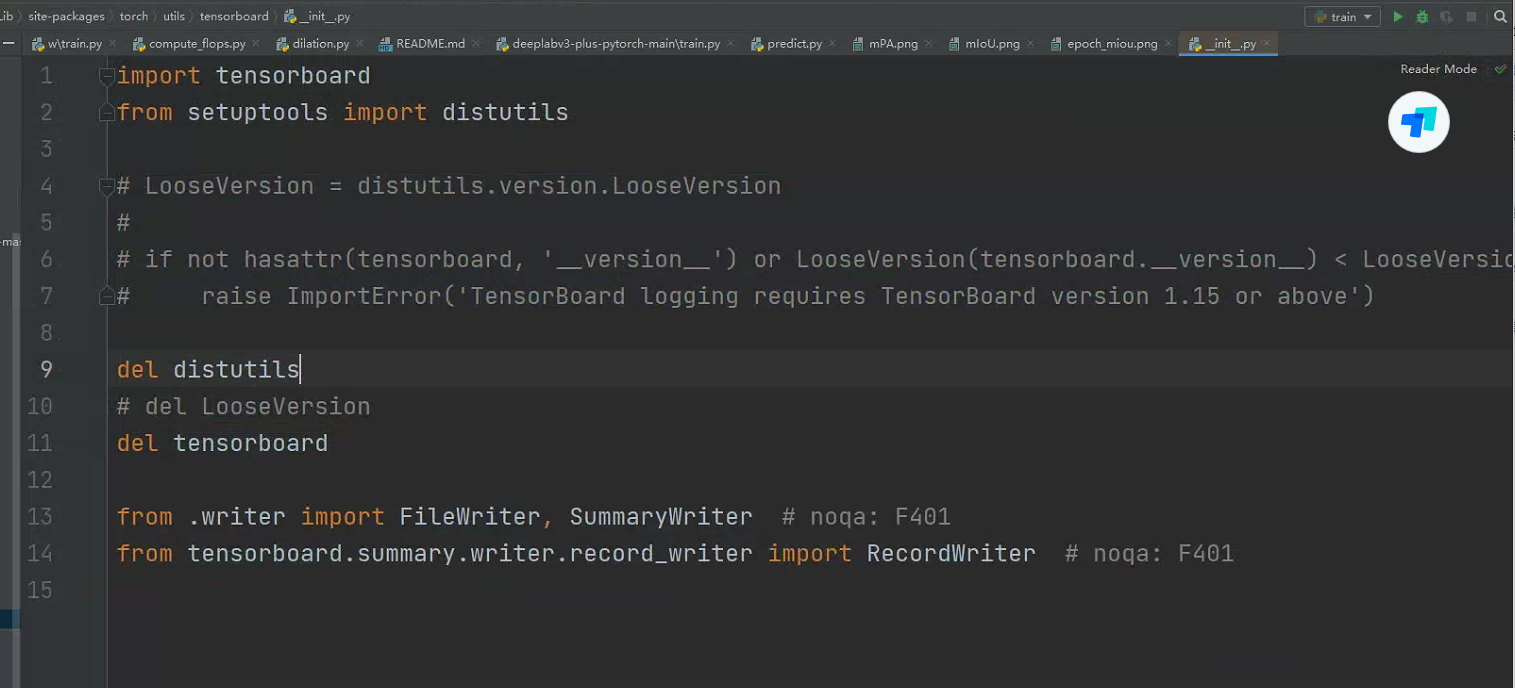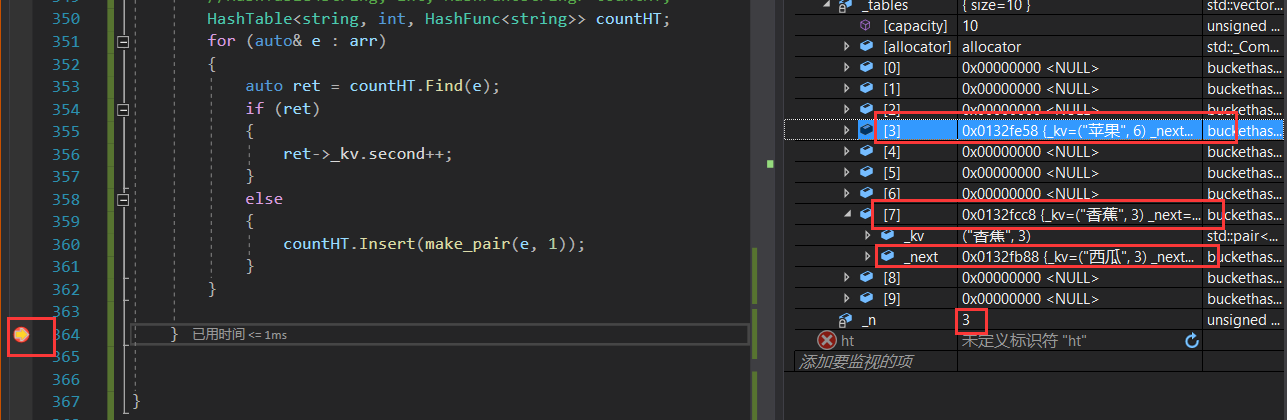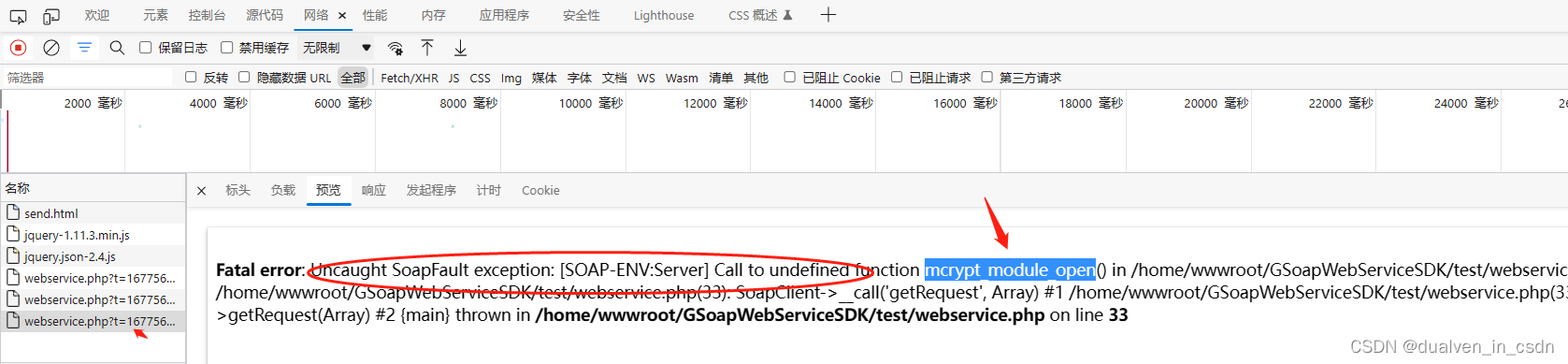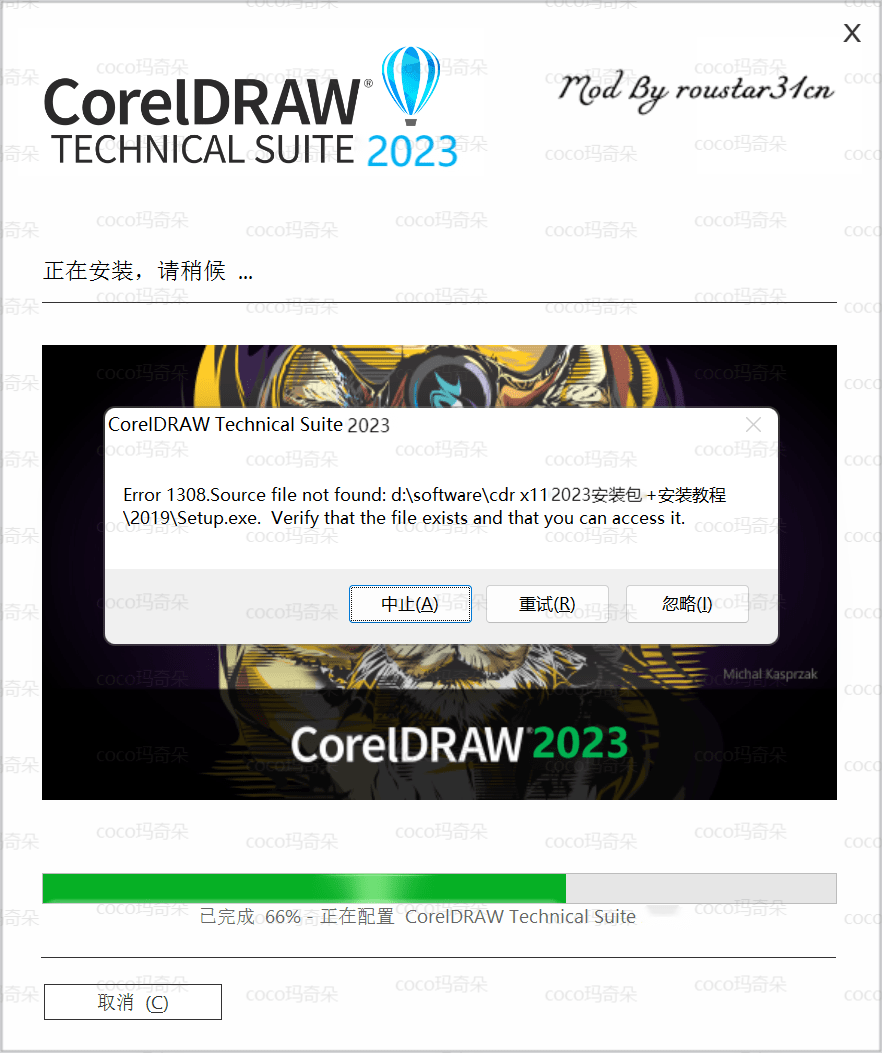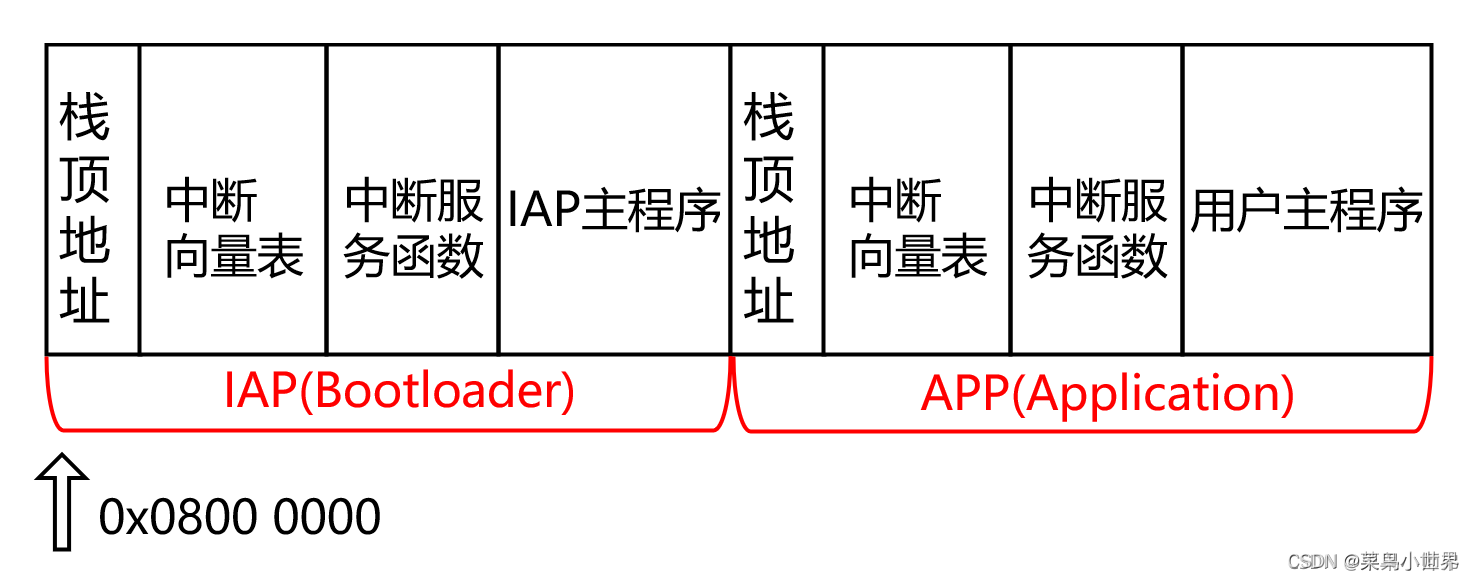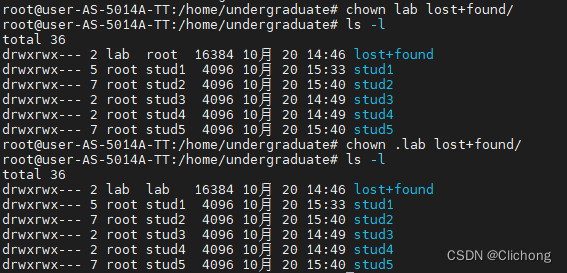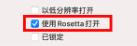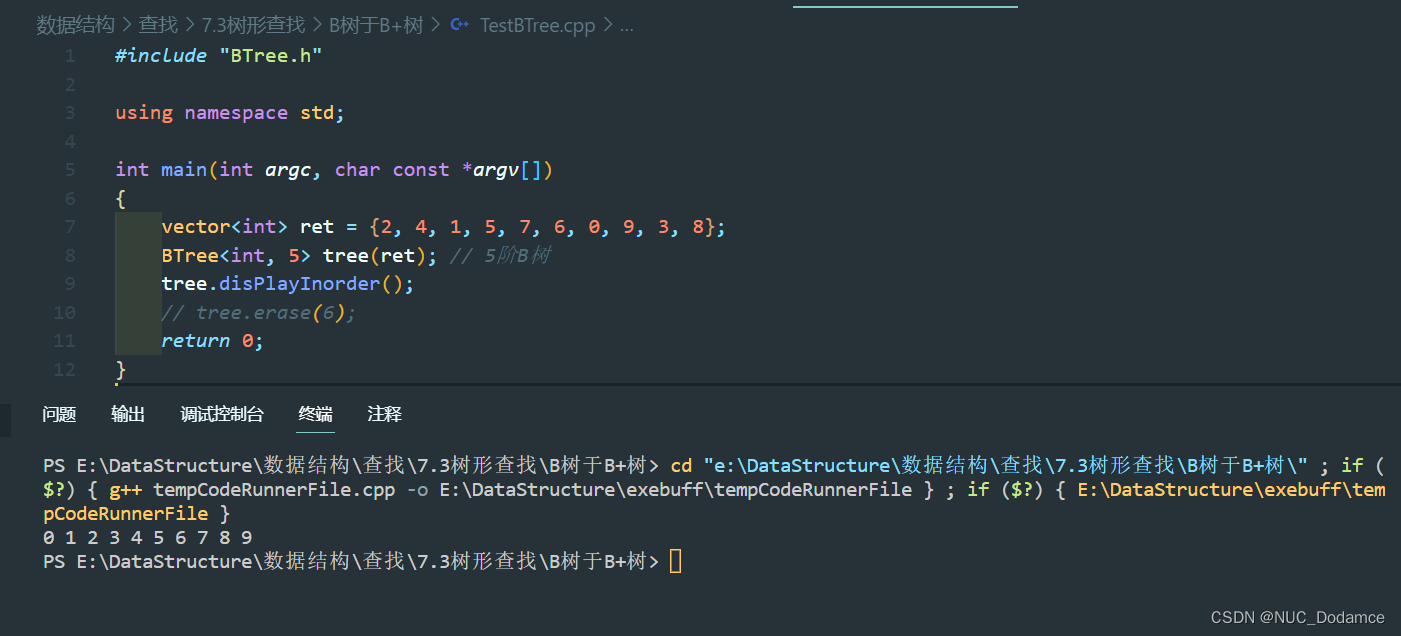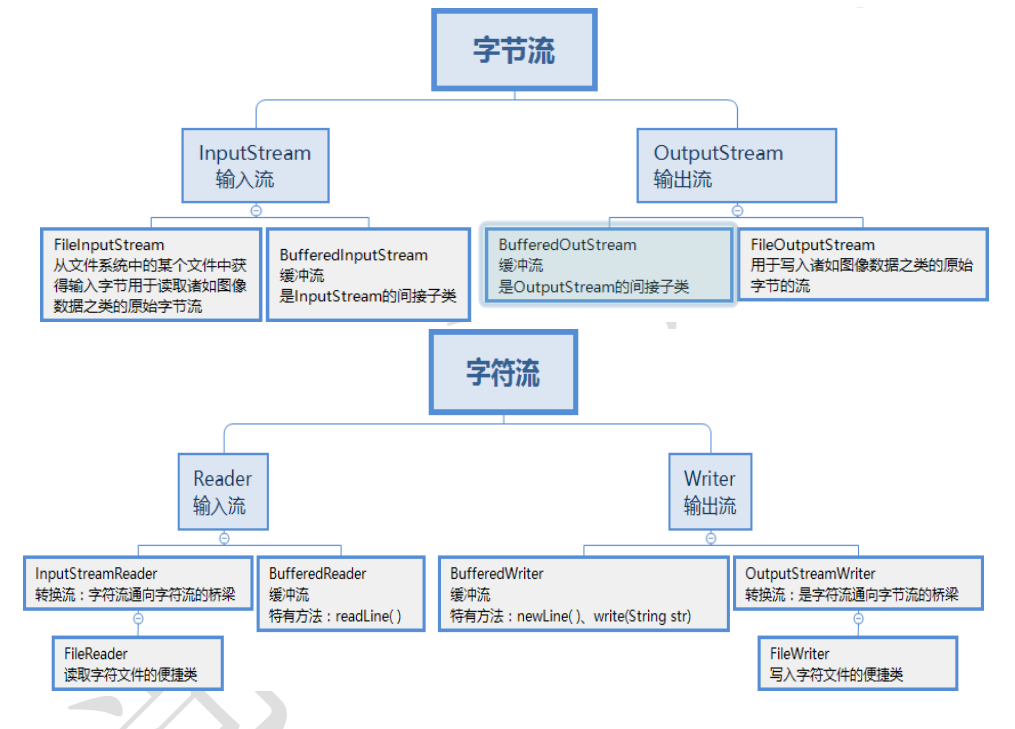目录
1、下载docker
2、下载相关镜像文件
3、创建一个供zabbix系统使用的网络环境
4、创建一个供mysql数据库存放文件的目录
5、启动mysql容器
6、为zabbix-server创建一个持久卷
7、启动zabbix-server容器
8、创建语言存放目录
9、启动zabbix-web容器
10、启动zabbix-agent容器
11、访问zabbix web页面(端口8080)
12、docker部署grafana
拉取grafana镜像
准备相关挂载目录及文件
启动grafana容器
访问grafana页面
下载zabbix插件
在grafana页面启用zabbix插件
1、下载docker
yum install -y yum-utils
yum-config-manager \
> --add-repo \
> https://download.docker.com/linux/centos/docker-ce.repo
yum install docker-ce docker-ce-cli containerd.io docker-compose-plugin -y
设置开机自启,启动docker
[root@monitor-vm yum.repos.d]# systemctl start docker
[root@monitor-vm yum.repos.d]# systemctl enable docker
Created symlink from /etc/systemd/system/multi-user.target.wants/docker.service to /usr/lib/systemd/system/doce.
[root@monitor-vm yum.repos.d]# ps aux | grep docker
root 1663 2.1 4.7 1101972 48320 ? Ssl 04:03 0:00 /usr/bin/dockerd -H fd:// --containerd=/run/ccontainerd.sock
root 1804 0.0 0.0 112808 964 pts/1 S+ 04:03 0:00 grep --color=auto docker查看docker
[root@monitor-vm yum.repos.d]# docker ps
CONTAINER ID IMAGE COMMAND CREATED STATUS PORTS NAMES
[root@monitor-vm yum.repos.d]# docker images
REPOSITORY TAG IMAGE ID CREATED SIZE
#################################################################
2、下载相关镜像文件
docker pull zabbix/zabbix-web-nginx-mysql:centos-6.2.7
docker pull zabbix/zabbix-server-mysql:centos-6.2.7
docker pull zabbix/zabbix-agent:centos-6.2.7
docker pull mysql:8.0.32
3、创建一个供zabbix系统使用的网络环境
docker network create -d bridge zbx_net
4、创建一个供mysql数据库存放文件的目录
mkdir -p /data/dockerdata/zabbix/db
5、启动mysql容器
[root@monitor-vm yum.repos.d]# docker run -itd -p 3306:3306 \
> --name zabbix-mysql --network zbx_net \
> --restart always -v /etc/localtime:/etc/localtime -v /data/dockerdata/zabbix/db:/var/lib/mysql -e MYSQL_USER\
> -e MYSQL_PASSWORD="zabbix" -e MYSQL_ROOT_PASSWORD="123qwe" mysql:8.0.32 \
> --default-authentication-plugin=mysql_native_password --character-set-server=utf8 \
> --collation-server=utf8_bin
eb471d309a9dd52f7e5841e6f3152e12c4b5d6c2bd00c503a446bd6995a1660a
6、为zabbix-server创建一个持久卷
docker volume create zbx_vo17、启动zabbix-server容器
[root@monitor-vm yum.repos.d]# docker run -itd -p 10051:10051 --mount source=zbx_vo1,target=/etc/zabbix \
> -v /etc/localtime:/etc/localtime -v /usr/lib/zabbix/alertscripts:/usr/lib/zabbix/alertscripts \
> --name=zabbix-server-mysql --restart=always --network zbx_net -e DB_SERVER_HOST="zabbix-mysql" \
> -e MYSQL+DATABASE="zabbix" -e MYSQL_USER="zabbix" -e MYSQL_PASSWORD="zabbix" -e MYSQL_ROOT_PASSWORD="123qwe"
> -e ZBX_JAVAGATEWAY="zabbix-java-gateway" -e ZBX_JAVAGATEWAY_ENABLE="true" \
> -e ZBX_JAVAGATEWAYPORT=10052 zabbix/zabbix-server-mysql:centos-6.2.7
1f26df5d326ccaa4f069561f7a6b6983aa2e74e5675d8243a5d66977a42f0236
#################################################################
8、创建语言存放目录
[root@monitor-vm yum.repos.d]# mkdir -p /data/dockerdata/zabbix/db/fonts
[root@monitor-vm yum.repos.d]# cd /data/dockerdata/zabbix/db/fonts/
[root@monitor-vm fonts]# wget https://dl.cactifans.com/zabbix_docker/msty.ttf
[root@monitor-vm fonts]# ls
msty.ttf
[root@monitor-vm fonts]# mv msty.ttf DejaVuSans.ttf
[root@monitor-vm fonts]# ls
DejaVuSans.ttf
9、启动zabbix-web容器
[root@monitor-vm fonts]# docker run -itd -p 8080:8080 -v /etc/localtime:/etc/localtime \
> -v /data/dockerdata/zabbix/fonts/DejaVuSans.ttf:/usr/share/zabbix/assets/DejaVuSans.ttf \
> --name zabbix-web-nginx-mysql --restart=always --network zbx_net -e DB_SERVER_HOST="zabbix-mysql" \
> -e MYSQL_DATABASE="zabbix" -e MYSQL_USER="zabbix" -e MYSQL_PASSWORD="zabbix" -e MYSQL_ROOT_PASSWORD="123qwe"
> -e ZBX_SERVER_HOST="zabbix-server-mysql" zabbix/zabbix-web-nginx-mysql:centos-6.2.7
c92c56f65c7005e7f67f2a1a77c8d91021834f1360e3ce762684c23796e47ad8
10、启动zabbix-agent容器
[root@monitor-vm fonts]# docker run -itd --name zabbix-agent -p 10050:10050 --network zbx_net -e ZBX_HOSTNAME=rver" \
> -e ZBX_SERVER_HOST="zabbix-server-mysql" -e ZBX_SERVER_PORT=10051 zabbix/zabbix-agent:centos-6.2.7
359d665e8766941d90b4b07bd06ae6afd4ce45a3c2c9f7d3f48dbf8d798f380e
#################################################################
11、访问zabbix web页面(端口8080)
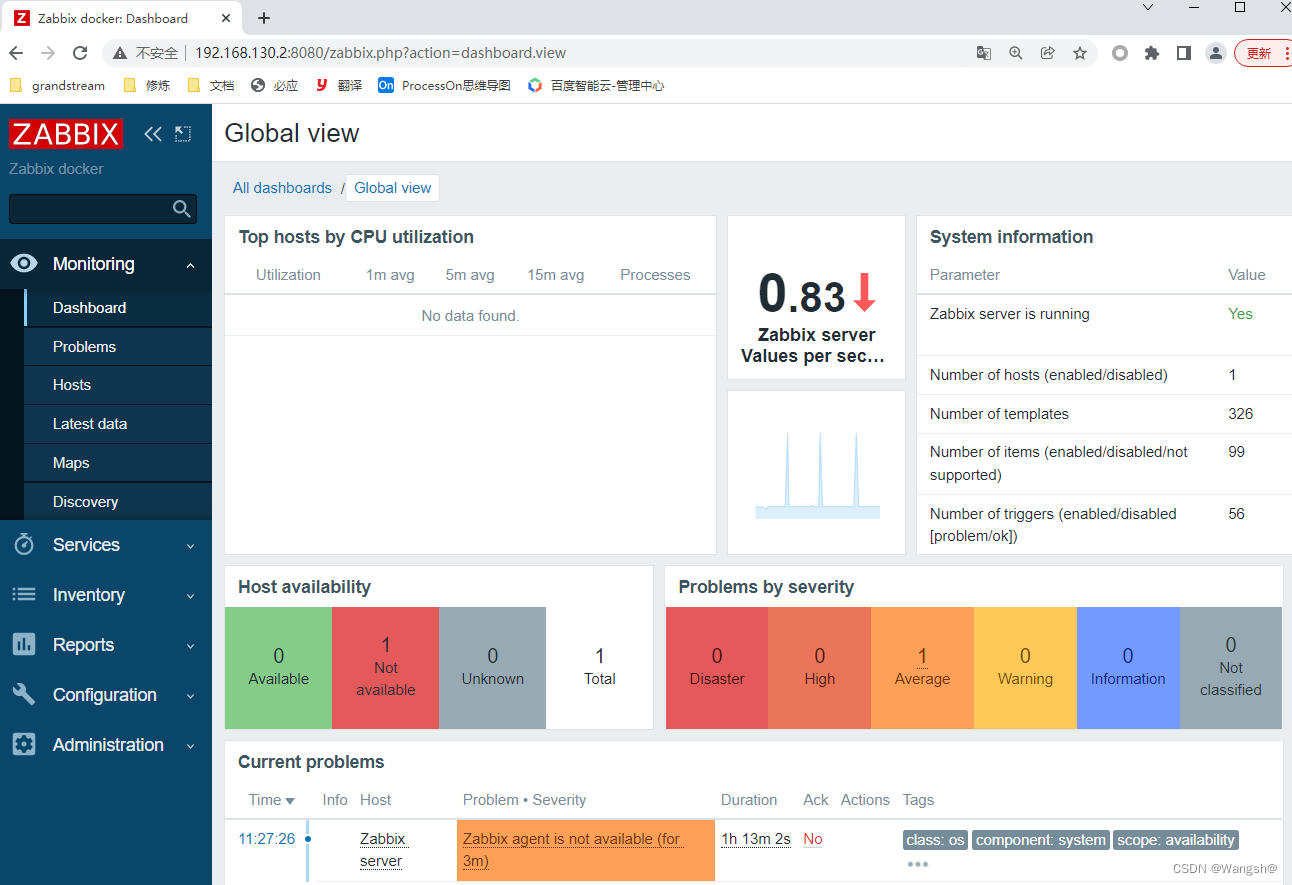
12、docker部署grafana
拉取grafana镜像
# 此方式,即拉取最新的镜像,等同于 docker pull grafana/grafana:lastest
docker pull grafana/grafana
# 也可以拉取指定版本的
docker pull grafana/grafana:9.3.2
#################################################################
准备相关挂载目录及文件
# /data/dockerdata/grafana/data 目录,准备用来挂载放置grafana的数据
# /data/dockerdata/grafana/plugins 目录,准备用来放置grafana的插件
# /data/dockerdata/grafana/config 目录,准备用来挂载放置grafana的配置文件
[root@monitor-vm dockerdata]# mkdir /data/dockerdata/grafana/{data,plugins,config} -p
#################################################################
准备grafana的配置文件
这里先启动一个临时的grafana容器,然后复制出它的配置文件 ,然后删除临时容器
[root@monitor-vm dockerdata]# docker run --name grafana-tmp -d -p 3000:3000 grafana/grafana
Unable to find image 'grafana/grafana:latest' locally
latest: Pulling from grafana/grafana
895e193edb51: Pull complete
c2be1f0caaf8: Pull complete
3ca3d9c55e02: Pull complete
52780f3d3c6c: Pull complete
aa864f3aa62f: Pull complete
2c572284d613: Pull complete
92772a6ef26e: Pull complete
16eb4b4d6afe: Pull complete
cadcd7e83b1e: Pull complete
Digest: sha256:e4fbf663447ba23f820f44b83b9b2febf9857c12d546497ac25746428c082d2b
Status: Downloaded newer image for grafana/grafana:latest
83a2142fc56dfae88cff605dcf171532f116fec78fcd89c78e87a3c8663287a2
[root@monitor-vm dockerdata]# docker cp grafana-tmp:/etc/grafana/grafana.ini /data/dockerdata/grafana/config/
Successfully copied 55.81kB to /data/dockerdata/grafana/config/
# 移除临时容器
docker stop grafana-tmp
docker rm grafana-tmp#################################################################
启动grafana容器
[root@monitor-vm grafana]# docker run -d \
> -p 3000:3000 \
> --name=grafana \
> -v /etc/localtime:/etc/localtime:ro \
> -v /data/dockerdata/grafana/data:/var/lib/grafana \
> -v /data/dockerdata/grafana/plugins/:/var/lib/grafana/plugins \
> -v /data/dockerdata/grafana/config/grafana.ini:/etc/grafana/grafana.ini \
> -e "GF_SECURITY_ADMIN_PASSWORD=admin" \
> -e "GF_INSTALL_PLUGINS=grafana-clock-panel,grafana-simple-json-datasource,grafana-piechart-panel" \
> grafana/grafana
96a7b2e2c73694d8446a8aa1bd64096ef185582bc7d5f8141ba9b5b1eb41baeb
#################################################################
访问grafana页面
启动容器的时候创建了一个临时密码admin
登录时候使用 admin/admin登录以后会重置一个密码
默认grafana是没有zabbix数据源的,需要我们自己去下载一个zabbix数据源
#################################################################
下载zabbix插件
进入grafana容器,然后下载插件
[root@monitor-vm dockerdata]# docker exec -it grafana bash
bash-5.1$
bash-5.1$ grafana-cli plugins install alexanderzobnin-zabbix-app
? Downloaded and extracted alexanderzobnin-zabbix-app v4.2.10 zip successfully to /var/lib/grafana/plugins/alexanderzobnin-zabbix-app
Please restart Grafana after installing plugins. Refer to Grafana documentation for instructions if necessary.
重启grafana容器,然后进入grafana的挂载目录,就能看到下载的插件了
[root@monitor-vm plugins]# docker restart grafana
grafana
[root@monitor-vm ~]# cd /data/dockerdata/grafana/
[root@monitor-vm grafana]# ls
config data plugins
[root@monitor-vm grafana]# cd plugins/
[root@monitor-vm plugins]# ls
alexanderzobnin-zabbix-app grafana-clock-panel grafana-piechart-panel grafana-simple-json-datasource
#################################################################
在grafana页面启用zabbix插件
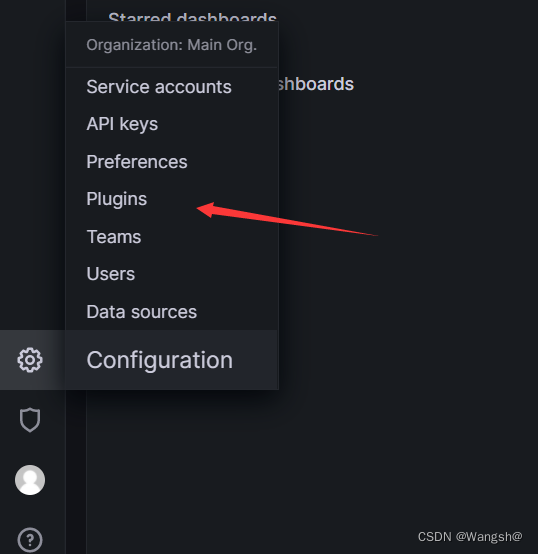
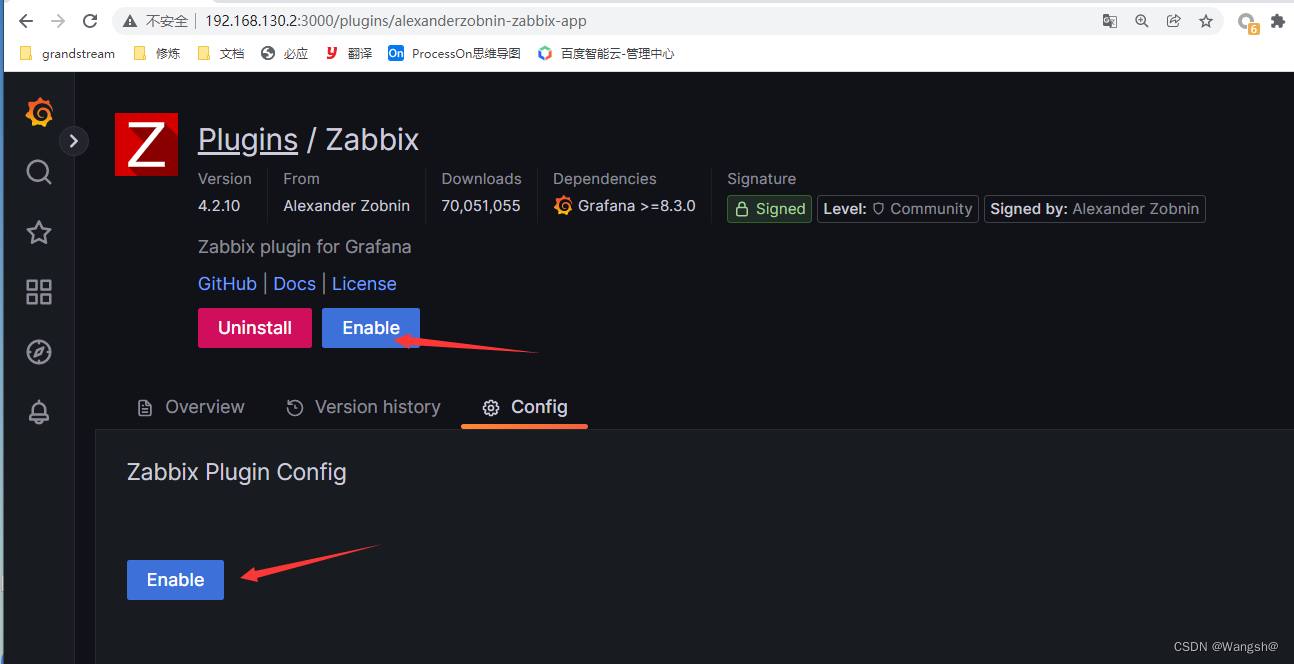
然后添加数据源就可以看到zabbix源了